Microsoft Office یک مجموعه بهرهوری محبوب و قدرتمند است که حرفهایها، دانشجویان و کاربران عادی میتوانند به آن تکیه کنند. با این حال، به عنوان یک کاربر لینوکس، ممکن است نصب یا اجرای مایکروسافت آفیس بر روی رایانه شخصی دشوار به نظر برسد.
با وجود این چالش، راههایی وجود دارد که میتوان این نرمافزار ضروری را برای کاربران لینوکس در دسترس قرار داد. چندین راه حل در دسترس کاربران لینوکس است که دسترسی و استفاده از برنامه های مایکروسافت آفیس را ممکن می سازد.

استفاده از Wine برای نصب Microsoft Office در لینوکس
Wineیک لایه سازگاری است که به شما امکان میدهد برنامه های ویندوز را روی لینوکس اجرا کنید را انجام دهید. می توانید از Wine برای نصب و استفاده از Microsoft Office بر روی رایانه لینوکس خود استفاده کنید. این توسط اکثر توزیع های اصلی لینوکس پشتیبانی می شود، اما ابتدا باید آن را راه اندازی کنید.
اما یک کلمه هشدار دهنده. Wine یک روش ساده یا بدون اشکال برای اجرای برنامههای فقط ویندوز نیست. همه نسخههای آفیس با آن کار نمیکنند، و همه ویژگیها به درستی (یا اصلاً) کار نمیکنند.
اگر نمیتوانید Office را به این روش اجرا کنید، باید روش دیگری را امتحان کنید.
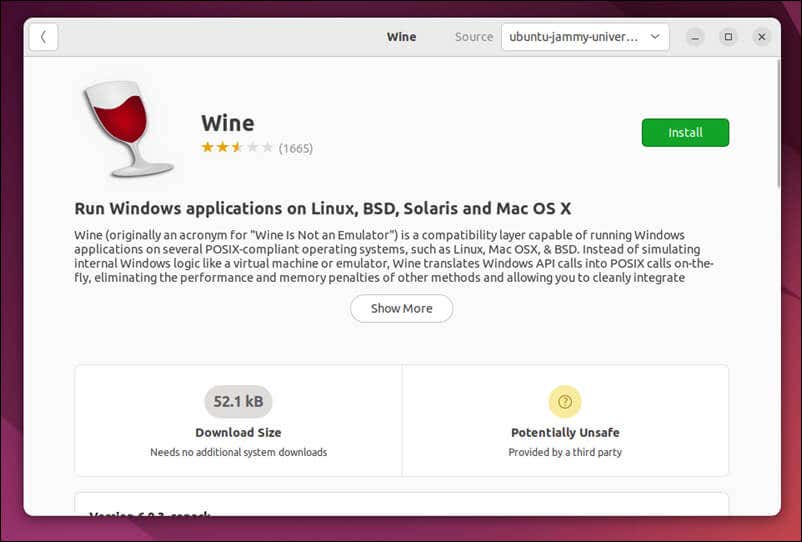
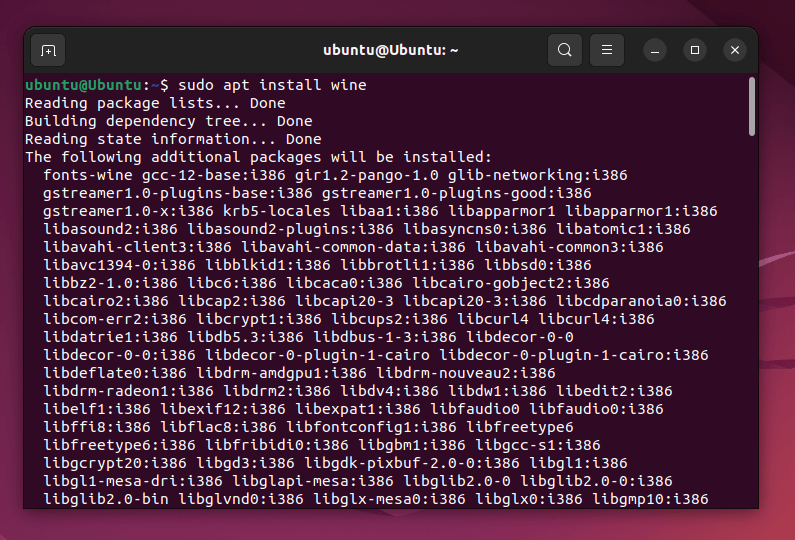
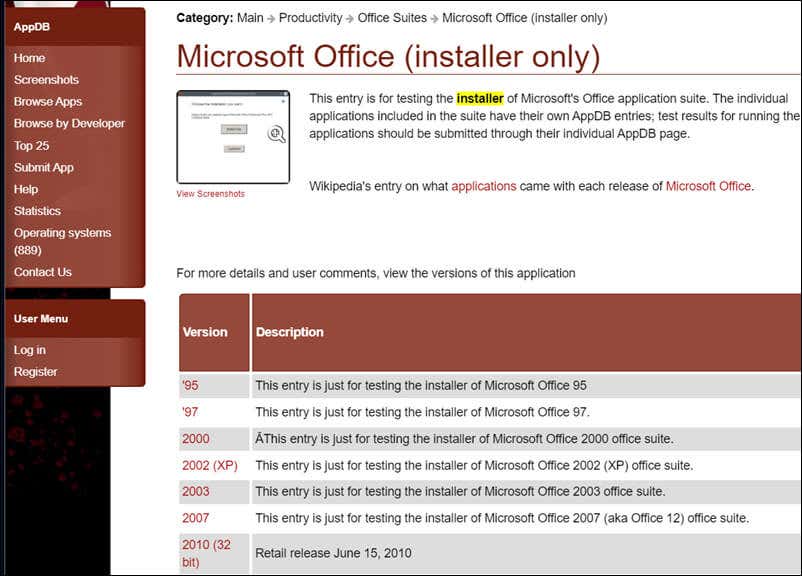
export WINEARCH=win32
mkdir ~/.msoffice
export WINEPREFIX=~/.msoffice
wineboot -i
winetricks cmd corefonts msxml6 riched20 gdiplus
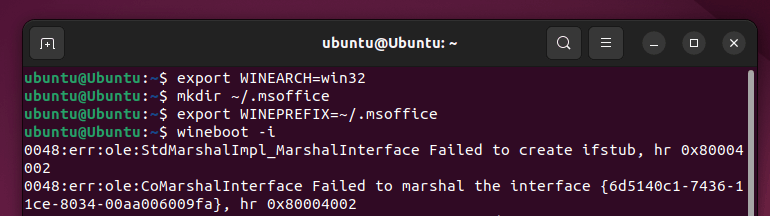
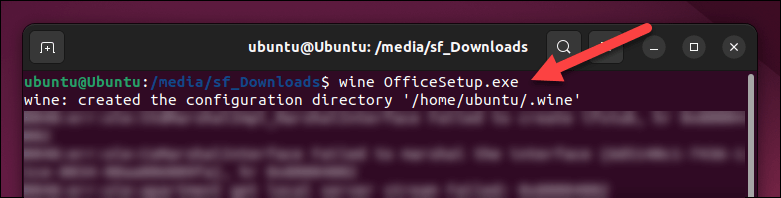
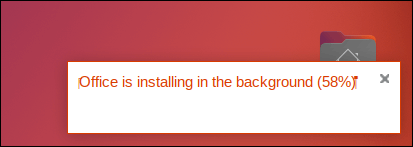
در این مرحله، باید Microsoft Office را با استفاده از Wine با موفقیت روی لینوکس نصب کرده باشید. اگر مشکلی دارید، مطمئن شوید که صفحه Wine AppDBرا برای هر گونه مشکل یا رفع مشکل خاص مربوط به نسخه Microsoft Office خود بررسی کنید.
نحوه دسترسی به Microsoft Office Online در لینوکس
اگر نمیتوانید Wine را روی رایانه شخصی لینوکس خود اجرا کنید، یک جایگزین وجود دارد - از مرورگر وب خود برای دسترسی به برنامههای Office مانند Word از وبسایت Office استفاده کنید. Microsoft Office Online همچنین به طور یکپارچه با سرویسهای ذخیرهسازی ابری مانند OneDrive و SharePoint ادغام میشود و ذخیره فایلهای شما و همکاری با دیگران را آسان میکند..
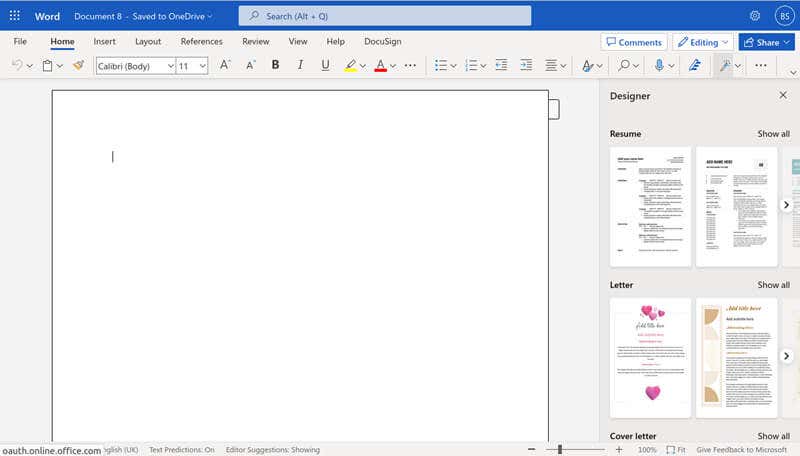
Office Online میتواند جایگزینی عالی برای سایر راهحلهای اداری مبتنی بر ابر مانند Google Docs باشد، بهویژه برای کسانی که از قبل با رابط کاربری و عملکرد مایکروسافت آفیس آشنا هستند. با این حال، برای دسترسی کامل به تمام قابلیتهای Office به صورت آنلاین به یک اشتراک مایکروسافت 365 نیاز دارید.
برای شروع، وب سایت مایکروسافت آفیس را از رایانه لینوکس خود باز کنید. سپس با یک حساب کاربری موجود مایکروسافت وارد شوید. اگر اشتراک Microsoft 365 موجود دارید، حتماً با حساب صحیح وارد شوید.
پس از ورود به سیستم، داشبورد اصلی را مشاهده خواهید کرد که برنامههای مختلف Microsoft Office مبتنی بر وب، از جمله Word، Excel، PowerPoint و غیره را نمایش میدهد. برنامه آفیس مورد نظر برای استفاده را از لیست ارائه شده در سمت چپ انتخاب کنید.
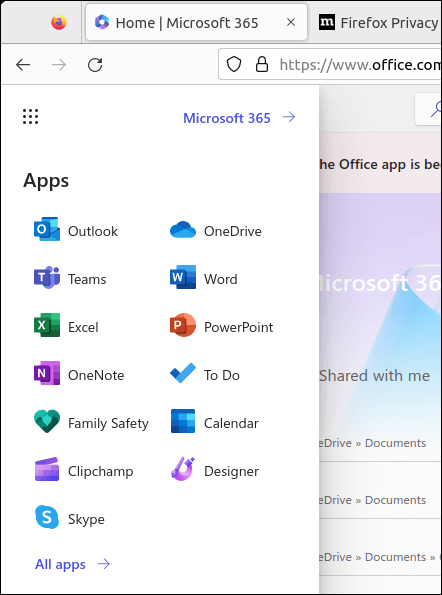
در این مرحله، شما می توانید به صورت آنلاین از برنامه های Microsoft Office استفاده کنید. هر تغییری که در یک فایل ایجاد می کنید به طور خودکار در فضای ذخیره سازی ابری OneDrive شما ذخیره می شود. تجربه کاربری مشابه نسخه های دسکتاپ Microsoft Office است که به شما امکان می دهد اسناد، صفحات گسترده، ارائه ها و موارد دیگر را ایجاد و ویرایش کنید.
استفاده از ماشین مجازی برای اجرای آفیس در لینوکس
یک راه برای اجرای مایکروسافت آفیس در سیستم عامل لینوکس، با استفاده از ماشین مجازی است. این روش شامل ایجاد یک محیط مجازی است که ویندوز را در کنار لینوکس اجرا می کند. سپس میتوانید مایکروسافت آفیس را مانند رایانههای ویندوزی معمولی نصب و استفاده کنید.
برای این کار باید VirtualBox یا VMWare (یا جایگزین دیگری) را نصب کنید. هنگامی که نرم افزار VM خود را نصب کردید، باید ویندوز را روی ماشین مجازی خود نصب کنید، سپس آفیس را روی آن نصب کنید.
به خاطر داشته باشید که عملکرد آفیس در یک ماشین مجازی ممکن است تحت تأثیر منابع سیستم موجود باشد. برای اطمینان از بهترین عملکرد ممکن، مطمئن شوید که سیستم لینوکس شما منابع سیستمی کافی (مانند RAM یا قدرت CPU) دارد تا هم ماشین مجازی و هم سیستم عامل لینوکس مادری شما را بدون تاخیر پشتیبانی کند.
استفاده از برنامه های Microsoft در رایانه های شخصی لینوکس
با استفاده از مراحل بالا، می توانید به سرعت Microsoft Office را بر روی یک رایانه لینوکس نصب یا اجرا کنید. چه آن را از طریق Wine اجرا کنید، چه از مرورگر خود Office را باز کنید یا یک VM را روشن کنید، گزینه هایی برای دسترسی به مهم ترین فایل های Office خود خواهید داشت..
اگر از لینوکس استفاده می کنید، ممکن است ترجیح دهید مایکروسافت را به طور کامل کنار بگذارید. تعدادی برنامه های لینوکس خوب وجود دارد که میتوانند این شکاف را پر کنند و جایگزینهایی برای نرمافزار محبوب ویندوز ارائه دهند. برای مثال، اگر میخواهید یک سند Word را بدون Office باز کنید را انجام دهید، میتوانید به جای آن OpenOffice یا LibreOffice را امتحان کنید.
اگر تصمیم دارید به Office پایبند بمانید، ممکن است لازم باشد مجوز آفیس موجود خود را انتقال دهید را مجدداً انجام دهید تا مطمئن شوید که تأیید اعتبار باقی میماند (و در این فرآیند عملکرد خود را از دست نمیدهید).
.